Содержание:
Вариант 1: Запуск старых игр
Отдельно от всех разберем тему с запуском старых игр в Windows 7 или 10, поскольку именно с ними часто возникают различные проблемы с появлением ошибок или вообще без каких-либо уведомлений. Дело в том, что файлы старых игр чаще всего не настроены для работы с новыми компонентами, драйверами и дополнительными библиотеками, поэтому те и не могут их считать. Иногда на помощь приходит встроенный в ОС режим совместимости, например с той же Windows 98, но чаще всего приходится обращаться к эмуляторам и взаимодействовать с ними для комфортной игры. Об этом на примере запуска старых игр в Виндовс 7 рассказывает другой наш автор в статье по ссылке ниже.
Подробнее: Запуск старых игр на Windows 7
Вариант 2: Запуск игр в Windows 10
Обычно с запуском лицензионных игр в Windows 10 не возникает никаких проблем, поскольку они тестируются именно в этой версии операционной системы. Иногда трудности связаны с драйверами, несовместимыми моделями комплектующих или недавно вышедшими обновлениями. К сожалению, нет однозначного ответа, почему все или только конкретные игры не запускаются, поэтому ошибки придется изучать досконально, пробуя различные методы их исправления.
Подробнее: Решаем проблемы с запуском игр на Windows 10
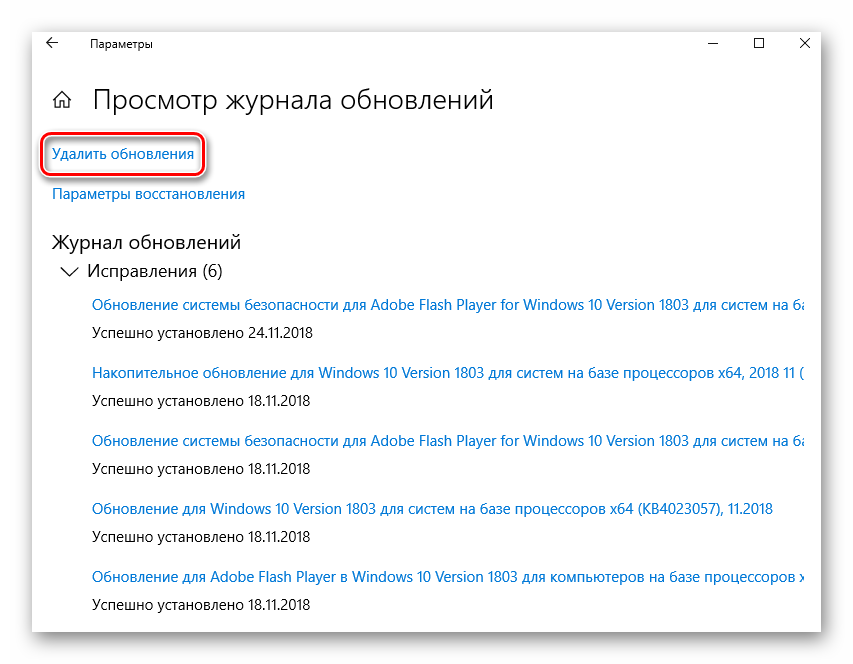
Если же приложение запускается, но сразу вылетает, стоит посмотреть в сторону других исправлений, поскольку в этом может быть замешан перегрев комплектующих, проблемы с драйверами или неисправности жесткого диска. Впрочем, трудности бывают не только аппаратные, но и программные, для каждой из которых нужно свое решение.
Подробнее: Исправление проблем с вылетом игр на Windows 10
Вариант 3: Запуск игр в Windows 7
С «семеркой» проблем куда больше, поскольку эта версия ОС уже считается устаревшей и многие современные игры в ней не тестируются и никаким образом не оптимизируются. К тому же обладатели этой операционной системы сталкиваются с задачей самостоятельной загрузки дополнительных библиотек, которые в Windows 10 обычно скачиваются автоматически. Другой наш автор разобрал целых девять причин, по которым приложения могут не работать в Windows 7. Перейдите по ссылке ниже, чтобы ознакомиться с ними и найти подходящее решение.
Подробнее: Устранение проблем с запуском игр на Windows 7
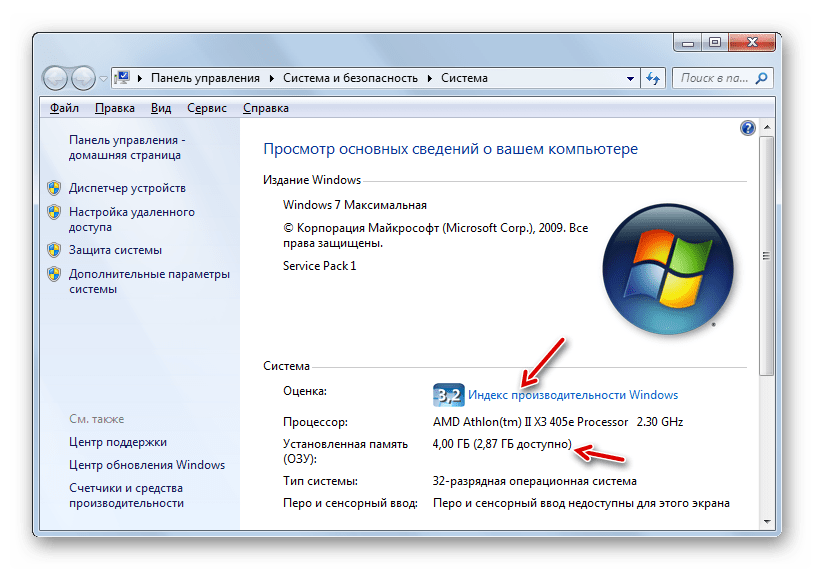
Вариант 4: Запуск игр в Steam
Определенный пласт пользователей сталкивается с неполадками при включении игр только при работе с игровым магазином Steam после установки или обновления приложения. Если вы относитесь к числу таких юзеров, воспользуйтесь другой инструкцией на нашем сайте, которая посвящена именно данной платформе и приложениям, скачанным через нее. Однако ничего не помешает обратиться к материалам выше, если это руководство не принесет должного результата.
Подробнее: Не запускается игра в Steam. Что делать
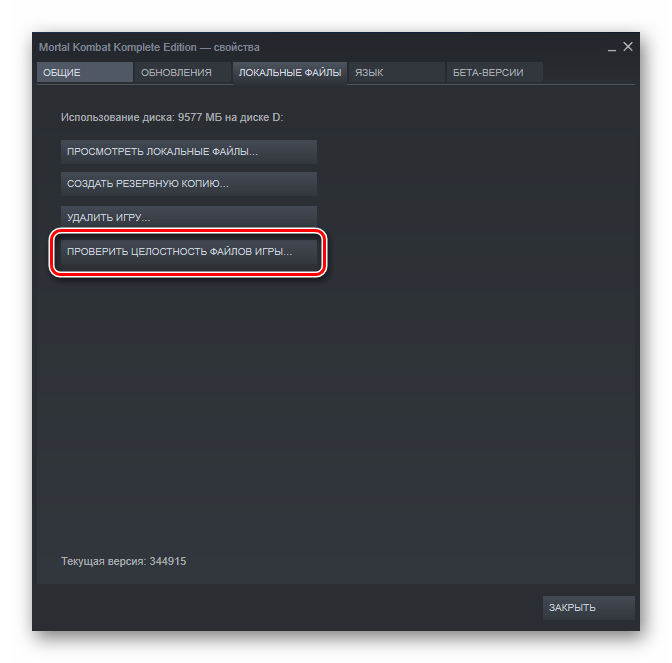
Вариант 5: Запуск отдельных игр
Если вы читаете данную статью при возникновении трудностей с запуском конкретной игры, рекомендуем воспользоваться поиском по нашему сайту, введя там ее название. Так вы получите узконаправленные инструкции, относящиеся к конкретной игре, поскольку чаще всего именно они вам и нужны. Каждая игра имеет свои особенности и баги, которые никак не относятся к другим приложениям, поэтому их нет в общих рекомендациях, ссылки на которые вы видите в предыдущих разделах этой статьи.
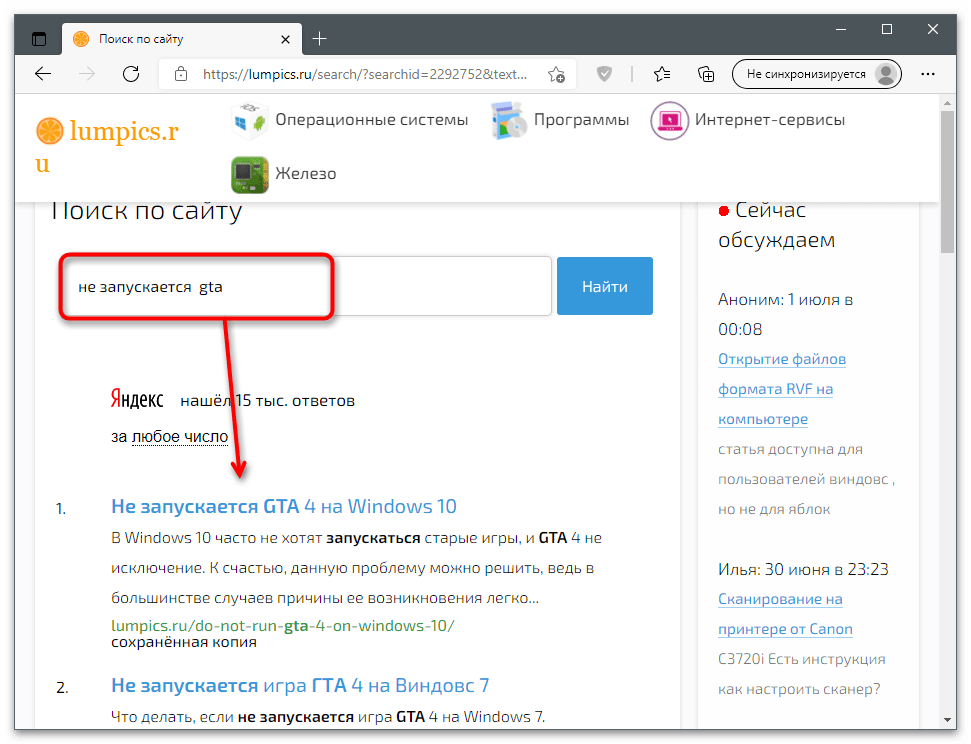
 Наш Telegram каналТолько полезная информация
Наш Telegram каналТолько полезная информация
 Проверка компьютера с Windows на ошибки
Проверка компьютера с Windows на ошибки
 Поиск по MAC-адресу
Поиск по MAC-адресу
 Восстановление клавиш и кнопок на ноутбуке
Восстановление клавиш и кнопок на ноутбуке
 Правильная установка Visual Studio на ПК
Правильная установка Visual Studio на ПК
 Исправление проблемы с неработающей подсветкой клавиатуры на ноутбуке ASUS
Исправление проблемы с неработающей подсветкой клавиатуры на ноутбуке ASUS
 Подключение интернета от Ростелеком на компьютере
Подключение интернета от Ростелеком на компьютере
 Правильное открытие блока питания от ноутбука
Правильное открытие блока питания от ноутбука
 Ошибка «Boot Device Not Found» на ноутбуках HP
Ошибка «Boot Device Not Found» на ноутбуках HP
 Восстановление заводских настроек на ноутбуке ASUS
Восстановление заводских настроек на ноутбуке ASUS
 Удаляем антивирус 360 total security с компьютера
Удаляем антивирус 360 total security с компьютера
 Решаем проблему с отсутствием роутера в системе
Решаем проблему с отсутствием роутера в системе
 Правильное заземление компьютера в доме или квартире
Правильное заземление компьютера в доме или квартире
 Поиск украденного ноутбука
Поиск украденного ноутбука
 Отмена последних действий на компьютере
Отмена последних действий на компьютере
 Узнаем, есть ли Bluetooth на ноутбуке
Узнаем, есть ли Bluetooth на ноутбуке
 Выполняем перезагрузку удаленного компьютера
Выполняем перезагрузку удаленного компьютера
 Выясняем название модели ноутбука ASUS
Выясняем название модели ноутбука ASUS
 Переустанавливаем Windows на ноутбуке
Переустанавливаем Windows на ноутбуке
 Решаем проблему с воспроизведением файлов в Windows Media Player
Решаем проблему с воспроизведением файлов в Windows Media Player
 Как очистить папку Temp в Windows 10
Как очистить папку Temp в Windows 10 lumpics.ru
lumpics.ru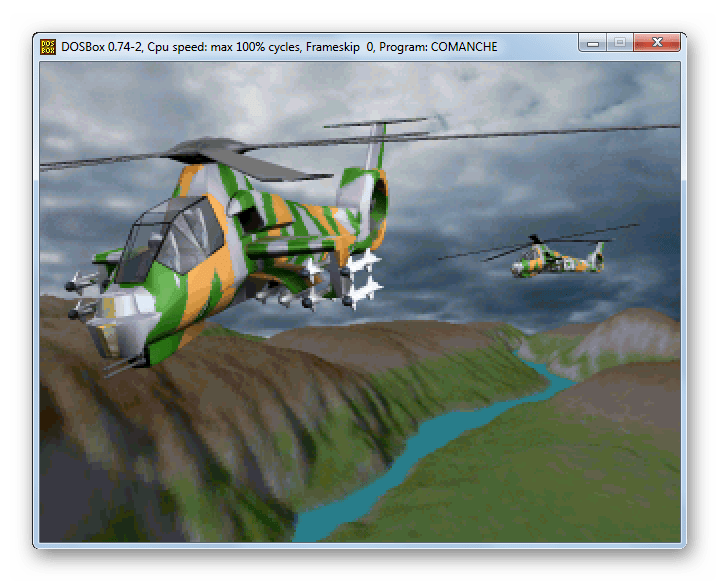
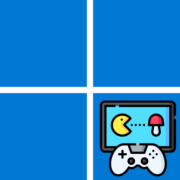
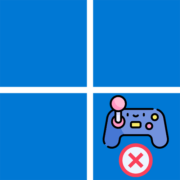
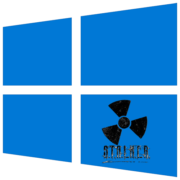


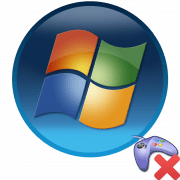

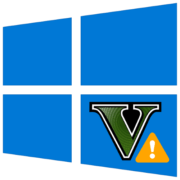

Спасибо за отличный совет! Воспользовался им в обоих вариантах. Все прекрасно сработало. Ваш сайт — супер!